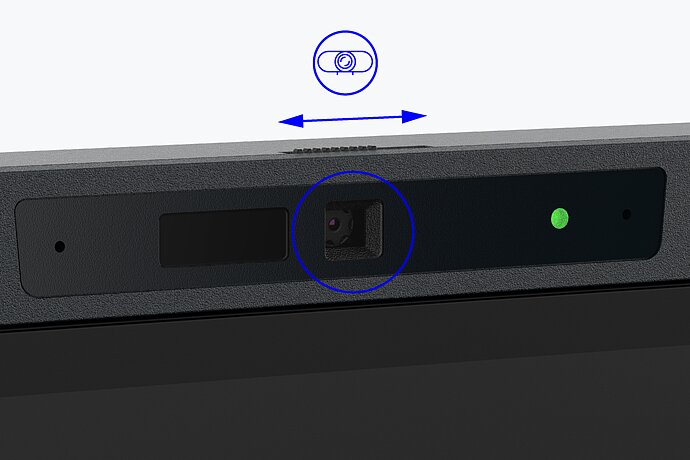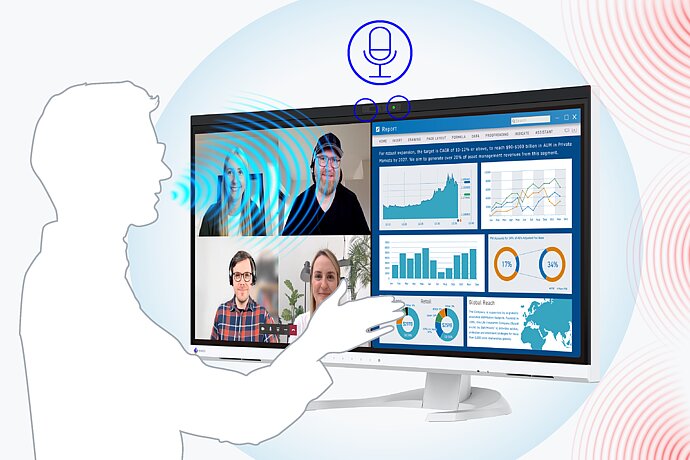Que vous travailliez au bureau ou à domicile, les exigences en matière de performance de travail restent les mêmes. C'est pourquoi nous pensons qu'il faut travailler avec le même équipement de haute qualité dans un bureau à domicile.
Nous résumons donc les principaux conseils et recommandations pour choisir des moniteurs de poste de travail appropriés dans un bureau à domicile et expliquons les caractéristiques techniques déterminantes.
Conseils et recommandations
Le bon moniteur pour le bureau à domicile
Le bon écran vous permet de travailler de manière aussi productive et ergonomique à la maison qu'au bureau.

Contenu de cette page
- Les conditions doivent être réunies
- Diagonale et résolution de l'écran
- L'ordinateur portable comme écran supplémentaire
- Moniteur de vidéoconférence avec webcam intégrée
- Les bonnes connexions
- Le poste de travail ergonomique
- Des moniteurs durables et économiques
- Recommandations de produits pour le télétravail
- Sources d'approvisionnement et possibilités de contact
Moniteurs pour le home office
Les conditions doivent être réunies

Tout le monde sait que pour travailler efficacement et surtout sainement, il faut des conditions adéquates. Du moins lorsqu'il s'agit de postes de travail dans les entreprises. Il existe souvent des prescriptions en matière de médecine du travail, qui sont également contrôlées régulièrement. Tout le monde sait également que les mêmes exigences en matière de confort et d'ergonomie devraient également s'appliquer au bureau à domicile, mais la réalité est malheureusement souvent toute autre.
De nombreuses personnes travaillent à la maison sur de petits écrans d'ordinateurs portables qui n'offrent ni la taille ni les possibilités de réglage ergonomique que l'on attendrait naturellement d'un poste de travail à écran moderne et sain dans une entreprise.
Nous sommes convaincus que le meilleur travail ne peut être réalisé qu'avec les meilleurs outils et qu'il existe de nombreuses raisons pour lesquelles un moniteur de poste de travail externe devrait faire partie de tout bureau à domicile.
Moniteurs dans le bureau à domicile
Diagonale et résolution de l'écran
Les moniteurs externes avec une grande diagonale d'image sont clairement avantagés par rapport aux ordinateurs portables, ne serait-ce que par leur taille : pour la plupart des activités de bureau, il est important que les contenus de l'écran soient affichés de manière claire et lisible, en particulier lors du travail multitâche avec différents programmes. Sur un moniteur externe, plusieurs fenêtres d'application peuvent être placées côte à côte sans problème et les fenêtres peuvent être disposées de manière claire les unes à côté des autres. Travailler avec de tels moniteurs de bureau rend le travail plus efficace, plus confortable, fait donc gagner un temps précieux et est en outre plus ergonomique.
Résolution et densité de pixels
La mesure de la résolution détaillée est le ppi (pixel per inch), c'est-à-dire les pixels par pouce. Cette valeur décrit la distance entre les différents pixels et est donc également appelée densité de pixels. La règle générale est la suivante : plus la densité de pixels est élevée, plus les détails affichables sur l'écran sont fins et plus l'image est nette.
Pour un rendu d'une netteté optimale, nous recommandons des écrans avec une résolution aussi élevée que possible. En effet, plus la résolution est élevée, plus la densité de pixels est en général importante. Lorsque l'on compare des écrans de même diagonale, il est donc essentiel de regarder la résolution pour augmenter considérablement la lisibilité.
Certains utilisateurs rechignent à utiliser des écrans à haute résolution parce qu'ils craignent que la résolution plus détaillée s'accompagne d'une réduction de la taille des caractères ou de l'interface utilisateur. Ce problème appartient désormais au passé. Les systèmes d'exploitation et les programmes offrent des fonctions de mise à l'échelle qui permettent d'agrandir les polices et les menus selon vos préférences. Vous bénéficiez ainsi d'une représentation nette sans devoir renoncer à votre taille de police habituelle.
Quelle résolution pour quelle diagonale d'écran ?
Nous recommandons les résolutions suivantes pour les différentes tailles d'écran :
Moniteurs 23/24 pouces
Sur les écrans 16:9 de 1920 × 1080 pixels, on parle d'une résolution Full HD. Les écrans de 23/24 pouces avec un rapport d'aspect de 16:10 vont au moins de pair avec une résolution de 1920 × 1200 pixels (WUXGA). Le nombre de lignes en plus peut être plus agréable pour vous, car vous devez moins faire défiler les pages et vous pouvez par exemple travailler sur deux pages A4 côte à côte quasiment en taille réelle.
Moniteurs 27 pouces
Les modèles 27 pouces doivent avoir une résolution de 2560 × 1440 pixels (WQHD), ou mieux encore de 3840 x 2160 (également appelée UHD-4K). Cette combinaison agréable de diagonale d'écran et de résolution offre beaucoup plus d'espace pour travailler que la Full HD, surtout si vous utilisez plusieurs fenêtres en même temps.
32/34/38 pouces
Les résolutions élevées et les rapports d'aspect de 16:9 à 21:10 vous offrent énormément de place pour une répartition optimale de la surface d'écran et de la taille d'affichage de vos contenus.
Un conseil pour les grandes diagonales d'écran : pour les tailles en pouces comme 34 pouces et 38 pouces, les moniteurs incurvés permettent une vision confortable. Contrairement à une surface plane continue, la courbure de l'écran permet de mieux voir les zones latérales de l'écran.
Bien sûr, ici aussi, les exceptions confirment la règle. Pour les applications spéciales comme le design graphique ou la CAO/FAO, nous recommandons par exemple systématiquement les résolutions "4K" ou "UHD".

MONITEURS DANS LE HOME-OFFICE
L'ordinateur portable comme écran supplémentaire
Pour le travail quotidien, l'utilisation exclusive de l'écran intégré de l'ordinateur portable n'est certes pas optimale, mais elle est d'autant plus précieuse en complément de l'écran externe. Ainsi, si vous placez votre ordinateur portable ouvert (idéalement avec une souris et un clavier externes) à côté de votre écran et que vous utilisez le paramètre "Étendre le bureau", votre espace d'écran utilisable augmente encore considérablement.

Plus d'espace de travail grâce à des écrans supplémentaires
MONITEURS DANS LE HOME-OFFICE
Moniteur de vidéoconférence avec webcam intégrée
Le home-office, le travail à distance et les réunions hybrides font partie du monde du travail moderne. Un moniteur avec webcam intégrée est idéal pour les vidéoconférences et les réunions en ligne. Si, en plus, un microphone, des haut-parleurs ainsi qu'une connexion USB-C et LAN sont intégrés, le moniteur devient un véritable hub de communication pour les réunions virtuelles.
Voilà quelques-unes des caractéristiques du moniteur incurvé ultrawide FlexScan EV3450XC d'EIZO. Avec sa webcam intégrée haute résolution de 5 MP, son microphone intégré avec réduction du bruit et de l'écho ainsi que ses haut-parleurs sans larsen, il dispose d'un équipement complet pour les vidéoconférences.
MONITEURS DANS LE HOME-OFFICE
Les bonnes connexions
Travailler à différents endroits devient de plus en plus courant. Il est donc d'autant plus important que vous puissiez aménager votre poste de travail rapidement et confortablement à tout moment. Grâce à une connectivité maximale, les moniteurs EIZO vous permettent précisément de le faire.
Beaucoup de nos modèles sont équipés d'un port USB-C qui vous permet de connecter facilement tous vos appareils (souris, clavier, webcam, etc.) et de transmettre tous les signaux d'image, audio et de données possibles et imaginables. Vous n'avez d'ailleurs plus besoin d'un bloc d'alimentation séparé pour votre ordinateur portable : l'alimentation électrique de l'ordinateur portable est également établie simultanément via USB-C.
Si l'on utilise un autre port graphique, un câble USB supplémentaire est nécessaire. Dans les deux cas, le bon moniteur peut rendre une station d'accueil supplémentaire superflue.

Signaux d'image et audio
Pour que le moniteur choisi fonctionne de manière optimale sur l'ordinateur concerné, il faut disposer d'une sortie graphique appropriée pour la sortie d'image dans la résolution souhaitée et avec le type de signal adéquat. Pour les résolutions supérieures à Full HD, les connexions suivantes sont recommandées : HDMI, DisplayPort, Mini-DisplayPort ou USB-C. Pour choisir le bon moniteur, il est donc essentiel de vérifier les sorties vidéo disponibles sur l'ordinateur.
Sur les moniteurs, trois types de connecteurs sont courants : DisplayPort, HDMI et USB-C. Parfois, des connecteurs de type DVI, plus anciens, sont également disponibles.

DisplayPort (DP) ou Mini DisplayPort (Mini DP)
Les ordinateurs équipés de connecteurs DisplayPort (DP) ou Mini DisplayPort (Mini DP) sont idéaux, car ces sorties supportent sans problème des résolutions plus élevées avec un taux de rafraîchissement élevé. De plus, le son est directement transmis, si cela est important pour l'utilisation prévue.
De tels terminaux peuvent être connectés sans problème à des moniteurs modernes, qui sont généralement toujours équipés de connecteurs DisplayPort "normaux". Si votre ordinateur utilise une sortie Mini DP, vous aurez besoin d'un câble adaptateur de Mini DisplayPort vers DisplayPort.

Interface multimédia haute définition
Le HDMI permet de transmettre des signaux vidéo et audio et convient également aux contenus haute résolution. L'important est la résolution prise en charge. Celle-ci doit correspondre à la résolution de l'écran.

USB-C : le câble pour tout
Les ordinateurs actuels sont souvent équipés d'une sortie USB-C. Dans ce cas, il est important que cette connexion permette également le mode Display Port Alternate (DP Alt Mode) et donc la transmission de signaux vidéo. Si c'est le cas, un tel raccordement traite sans problème des résolutions plus élevées.
Votre écran n'a pas d'entrée USB-C, mais votre ordinateur portable n'a qu'une sortie vidéo USB-C ? Pas de problème ! Les câbles adaptateurs "USB-C vers DisplayPort" permettent cette connexion.
En savoir plus sur l'USB-CDaisy-Chain : connecter plusieurs moniteurs à un PC
Si vous souhaitez utiliser plusieurs moniteurs sur votre ordinateur portable, il est bien sûr particulièrement confortable de ne connecter qu'un seul câble à l'ordinateur. Pour cela, vous devriez faire attention à la fonction Daisy-Chain via USB-C. Cela vous permet de connecter plusieurs moniteurs en série les uns avec les autres.
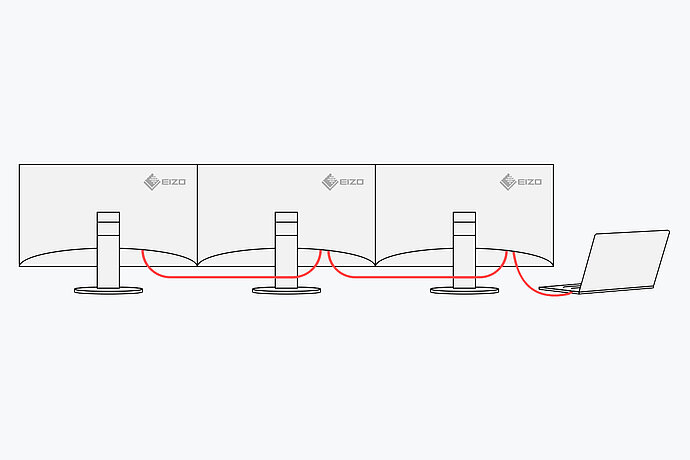
Daisy-Chain : gestion ordonnée des câbles
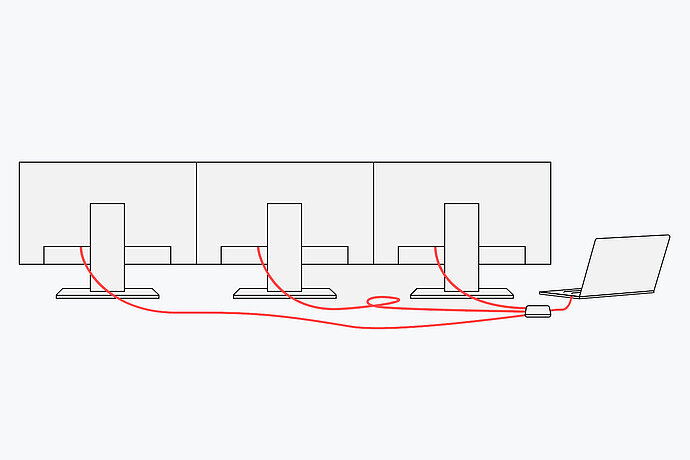
Solution traditionnelle : câblage désordonné
Signaux de données
Un moniteur équipé en conséquence peut servir de station d'accueil USB pour des accessoires tels que clavier, souris, webcam et autres composants similaires, sans qu'il soit nécessaire de brancher d'autres câbles. En outre, une connexion réseau stable est possible via un port LAN directement sur le moniteur. La commande pratique de plusieurs PC est possible sur certains modèles grâce à un commutateur KVM.

Connecter les périphériques directement au moniteur
Pour pouvoir travailler le plus confortablement possible dans un bureau à domicile, il est très avantageux que le moniteur dispose d'un hub USB intégré. Ainsi, les appareils USB dont on a besoin à la maison (comme la souris et le clavier, le casque ou les lecteurs de cartes) peuvent rester connectés directement à l'écran et ne doivent pas être branchés à chaque fois séparément et péniblement à l'ordinateur portable.
Si l'on peut connecter le moniteur via USB-C, aucun câble supplémentaire n'est nécessaire. La connexion de données passe alors par le câble USB-C en plus du signal d'image. Si l'on utilise HDMI ou DisplayPort, un seul câble USB suffit pour relier tous les périphériques connectés au moniteur à l'ordinateur.

Pour une connexion réseau stable
Si le moniteur dispose d'un raccordement LAN intégré, il est même possible de transmettre le signal Internet et le signal réseau via le raccordement USB-C.
Il suffit de connecter les ordinateurs portables ou les PC à l'aide d'un câble USB-C pour accéder au signal réseau via le moniteur. Un avantage surtout pour les ordinateurs portables qui ne disposent plus de connexion LAN. Cela permet un transfert de données rapide et stable, comme cela est par exemple nécessaire pour les vidéoconférences.
Commutateur KVM
Si vous souhaitez utiliser une souris et un clavier sur plusieurs ordinateurs (par exemple sur un ordinateur de bureau et un ordinateur portable), vous devez vous assurer que votre moniteur dispose d'un switch KVM (Keyboard, Video, Mouse). La souris et le clavier sont ainsi automatiquement reliés à l'ordinateur activé sur le moniteur.
Dans un bureau à domicile, par exemple, le PC privé et l'ordinateur de l'entreprise peuvent ainsi partager le moniteur, le clavier et la souris qui y sont connectés, voire d'autres moniteurs reliés en chaîne.
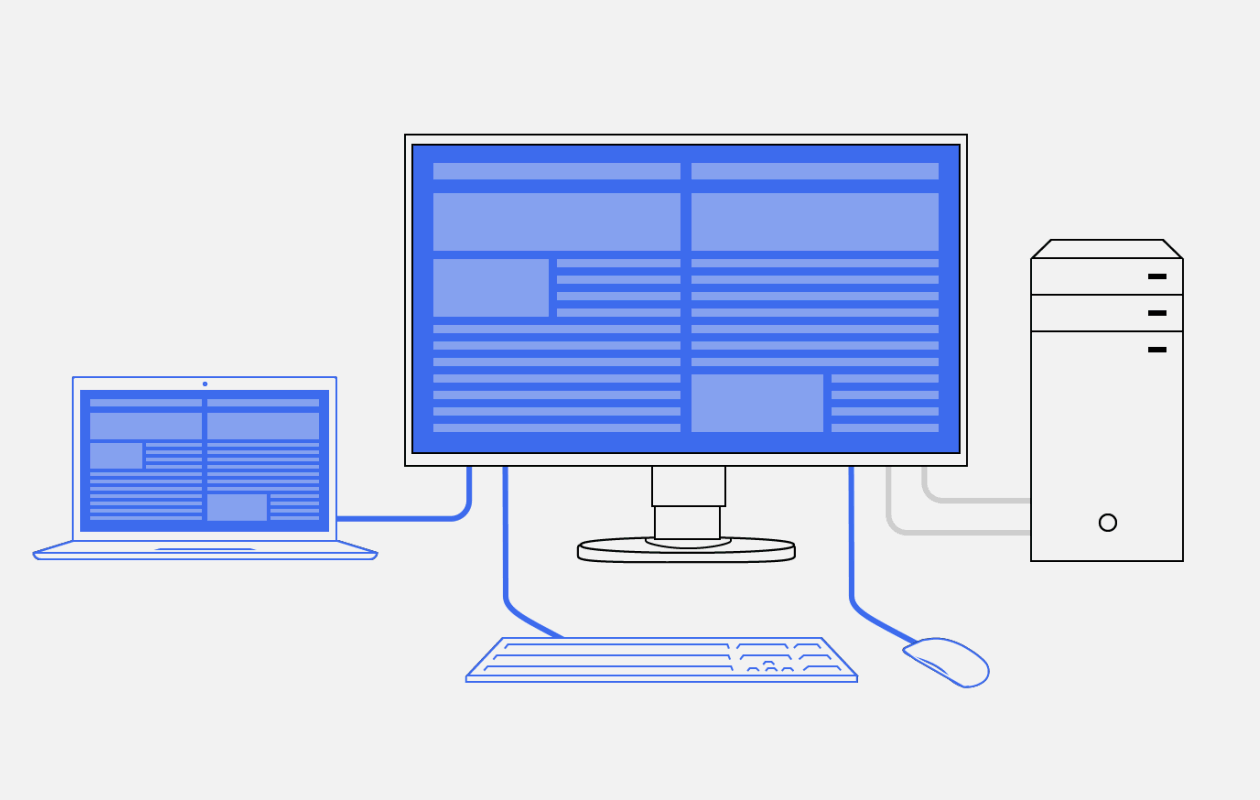
Alimentation électrique
Via USB-C, il est même possible d'alimenter et de charger l'ordinateur connecté si le moniteur dispose de la fonction Power Delivery (PD) correspondante.
Cela rend même obsolète le raccordement d'un bloc d'alimentation à l'ordinateur portable ou à la tablette. Oubliez donc le transport fastidieux du câble de chargement de votre ordinateur portable et profitez de plus de place sur votre bureau.

MONITEURS DANS LE HOME-OFFICE
Le poste de travail ergonomique
Outre un affichage clair et contrasté, un bon écran se distingue surtout par le fait qu'il permet de travailler en ménageant son dos et ses yeux. En effet, il est bien connu que le travail prolongé à l'écran entraîne entre autres des yeux "fatigués" ou des tensions. Il y a plusieurs raisons possibles à cela.

Sans scintillement : pour le bien des yeux
Les écrans qui scintillent sont particulièrement problématiques. L'intensité du scintillement d'un écran dépend de la manière dont le rétroéclairage est atténué et contrôlé pendant le fonctionnement. De nombreux rétroéclairages LED s'allument à des fréquences que les personnes particulièrement sensibles perçoivent comme des scintillements, en raison du contrôle de la luminosité. En revanche, un écran sans scintillement vous permet de travailler pendant de longues périodes sans fatigue oculaire, maux de tête ou autres inconvénients physiques.
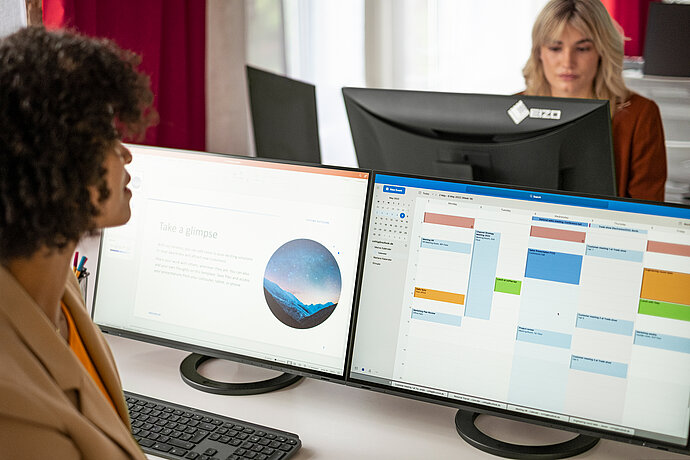
Plus d'image, moins de réflexion
L'image du moniteur doit toujours être bien lisible. Malheureusement, de nombreux moniteurs ou ordinateurs portables sont équipés de panneaux d'affichage brillants. Parfois, il y a même encore des verres de protection réfléchissants devant le panneau proprement dit. Cela entraîne des reflets indésirables. Souvent, on voit encore, à côté de l'image de l'écran proprement dite, des reflets de lampes ou de fenêtres qui se trouvent derrière l'observateur, voire même de lui-même. Ces influences perturbatrices inutiles rendent le travail à l'écran beaucoup plus fatigant, détournent l'attention et, dans le pire des cas, entraînent même des problèmes de posture. Pour éviter ces réflexions gênantes, il faut veiller à ce que l'écran utilisé dans le bureau à domicile ait une surface de dalle mate et soit donc efficacement antireflet.

Ergonomique et respectueux de l'environnement
Un autre avantage ergonomique décisif est le contrôle automatique de la luminosité. Cela signifie qu'un moniteur de bureau ergonomique doit adapter automatiquement la luminosité de l'image aux conditions d'éclairage de l'environnement du moniteur, en fonction de l'heure de la journée ou de la situation d'éclairage. Un tel réajustement dynamique permet d'améliorer la lisibilité et d'éviter que les utilisateurs ne soient "éblouis" ou que le moniteur ne soit trop sombre. Une telle fonction soulage la fatigue oculaire et permet en outre d'économiser de l'énergie.

Une différence comme le jour et la nuit
Le travail à domicile implique parfois de s'asseoir encore une fois le soir devant l'écran et de vouloir ensuite dormir rapidement. Pour ne pas perturber le rythme naturel du jour et de la nuit, il est utile d'utiliser une fonction de variation de l'intensité lumineuse en fonction du jour. Celle-ci tient compte de nos différentes exigences au cours de la journée ("Circadian Dimming") et permet d'adapter les couleurs à votre horloge interne. Alors que la température des couleurs est plus élevée pendant la journée, elle est réduite le soir.

Une question d'attitude
Les douleurs dorsales et cervicales font partie des problèmes de santé les plus répandus de notre époque. Les personnes actives sont particulièrement touchées, car le travail dans une position inconfortable ou tout simplement malsaine fait partie des causes possibles. Le bon moniteur joue ici un rôle décisif, car chaque personne a des caractéristiques et des besoins physiques individuels. Alors que les moniteurs d'ordinateurs portables peuvent au mieux être réglés en inclinaison, les moniteurs externes peuvent être adaptés de manière optimale à vos préférences individuelles en termes de hauteur, d'inclinaison et de rotation, afin de permettre au mieux de travailler aussi bien en position assise que debout.
Moniteurs dans le bureau à domicile
Des moniteurs durables et économiques
En choisissant les moniteurs de qualité d'EIZO, vous optez à la fois pour la rentabilité et la durabilité. Que vous travailliez à l'avenir plus souvent au bureau ou à domicile, EIZO vous prépare au "New Work" - et surtout à long terme. En effet, grâce à leurs matériaux et composants haut de gamme ainsi qu'aux processus de fabrication et d'assurance qualité spécifiques à EIZO, nos moniteurs vous garantissent une durée d'utilisation nettement plus longue que d'habitude.
Nous vous offrons une garantie de 5 ans sur chacun de nos modèles FlexScan, y compris un service d'échange sur site - ce qui signifie avant tout pour vous une chose : une sécurité d'investissement maximale.